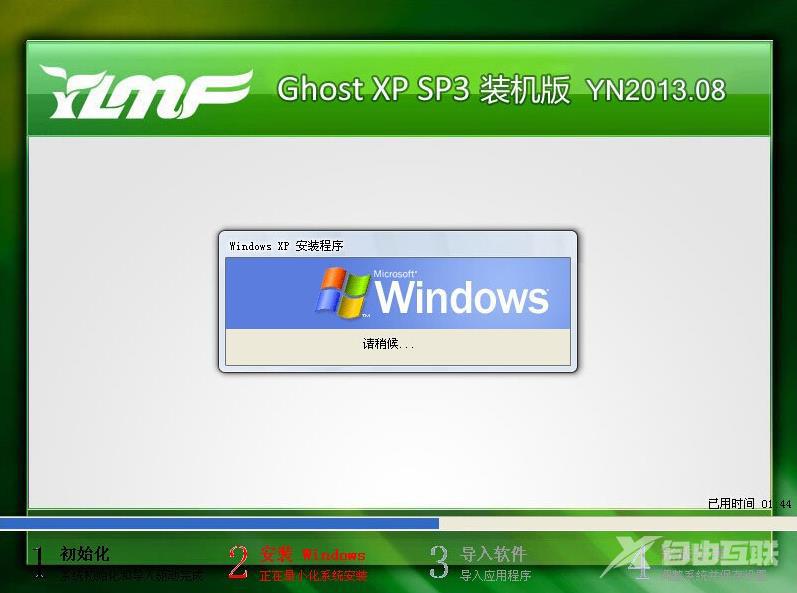u深度怎么装xp系统_u深度U盘装xp系统图文教程
在使用U深度工具来制作启动盘安装系统的时候,很多的用户们都不清楚该如何如操作,xp系统到底怎么才能够在电脑上进行安装呢,快来看看详细的教程吧~

第一步、准备工作:
1、准备好U盘启动盘 查看U启动U盘启动盘制作教程 >>>
2、下载你需要使用的XP系统,下载完成后拷贝到U盘启动盘中。
3、查看自己电脑的U盘启动快捷键 查看电脑U盘启动快捷键大全 >>>
4、将电脑模式更改为Ahci模式,否则安装系统完成后,会出现蓝屏。查看ahci模式怎么开启 >>>
第二步、开始安装:
1、在电脑上插入U盘后,重启电脑,开机画面出现时按下U盘启动快捷键进入U深度菜单,选择第四项:【04】u深度 WIN2003 PE经典版(老机器),然后回车键进入。
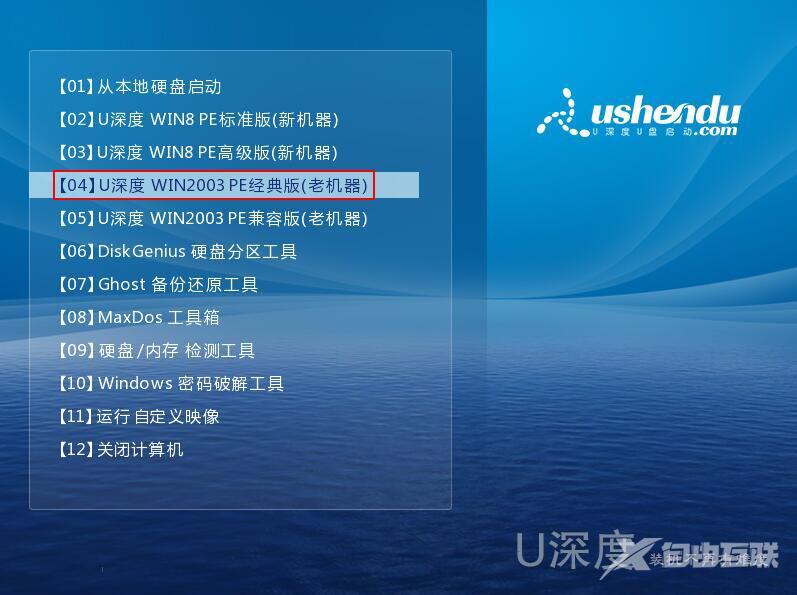
2、然后进入pe后会自启U深度装机工具中,点击【浏览】,选择你拷贝在U盘中的xp系统,默认选择C盘安装,点击【确定】。
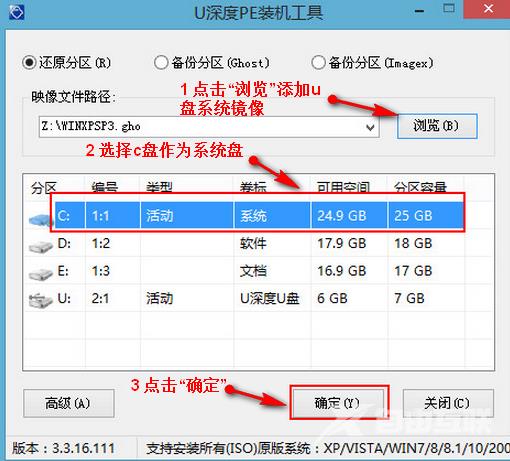
3、然后会弹出窗口询问,点击【确定】继续进行安装。
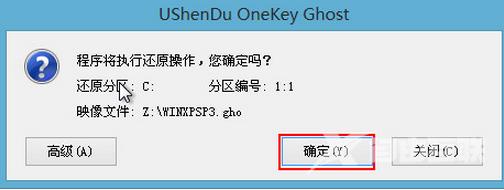
4、正在安装过程中,请勿关机或者进行其他操作,等待装机的完成就行了。